
Como resolver imagem é excessivamente compactado? [Dicas & Truques]

"Estou juntando o material necessário para renovar o passaporte. Eu tentei carregar uma imagem para a ferramenta de foto .gov, e estou recebendo um erro dizendo que a imagem é excessivamente compactada passaporte. Minha imagem foi tirada com uma câmera típica de smartphone e enviada para o site. Alguém está familiarizado com esse problema e sabe como corrigi-lo?"
- r/viagem
Hoje em dia, as imagens desempenham um papel crucial na transmissão de informações, criando um impacto emocional e melhorando a experiência geral do usuário. Se você é um web designer, um gerente de mídia social ou um criador de conteúdo, você está sem dúvida familiarizado com a necessidade de equilibrar a qualidade da imagem e o tamanho do arquivo. A tentação de compactar imagens para otimizar a velocidade da web e economizar espaço de armazenamento é comum.
No entanto, quando a imagem é excessivamente compactada, você pode encontrar uma série de problemas que podem afetar significativamente a qualidade das imagens. Então, como corrigir uma imagem excessivamente compactada? Percorra este artigo para encontrar a resposta.
Uma imagem é excessivamente comprimida, ou seja, uma imagem que foi comprimida a tal ponto que perdeu uma quantidade significativa de sua qualidade e detalhes originais. A compactação é o processo de reduzir o tamanho do arquivo de uma imagem , removendo certos dados ou informações que o olho humano pode não perceber facilmente. Essa redução no tamanho do arquivo geralmente é feita para tornar a imagem mais adequada para uso na Web, já que arquivos menores carregam mais rápido e consomem menos largura de banda.
No entanto, quando uma imagem é excessivamente compactada, o processo de compressão foi levado ao extremo, resultando em uma perda perceptível da qualidade da imagem. Sinais comuns de uma foto excessivamente compactada incluem:
1. Pixelização:
Se uma imagem estiver excessivamente compactada, ela pode parecer pixelada, com artefatos quadrados ou em bloco visíveis, especialmente em áreas com detalhes complexos.
2. Desfoque e falta de detalhes:
Detalhes finos e bordas nítidas na imagem podem ficar borrados ou indistintos devido à compressão agressiva.
3. Perda de fidelidade de cor:
As cores na imagem podem se tornar menos precisas e vibrantes, levando a uma perda de apelo visual.
4. Artefatos de compressão:
A supercompressão pode produzir artefatos visuais perceptíveis, como bloqueio, bandas ou toques, que podem distrair e prejudicar a qualidade da imagem.
5. Clareza reduzida:
Texturas e gradientes podem perder sua suavidade, resultando em uma perda de clareza visual.
6. Perda da estrutura da imagem:
Em casos extremos, a imagem pode perder sua estrutura geral, dificultando a discernição de objetos ou elementos dentro dela.
Você pode gostar de:
Eleve a experiência do Discord com o melhor compressor GIF para o Discord
Como comprimir imagens no PPT: 6 dicas e técnicas pro
Depois de sabermos o significado da imagem excessivamente comprimida, como evitar a foto excessivamente comprimida? Existem vários compressores de imagem on-line que você pode usar para compactar a imagem para evitar que a foto seja excessivamente compactada.
Optimizilla é um compressor de imagem on-line fácil de usar que se orgulha da simplicidade e velocidade. Ele permite que você reduza o tamanho do arquivo de suas imagens com apenas alguns cliques, tornando-se uma escolha ideal para aqueles que procuram uma solução rápida. O Optimizilla é versátil, suportando uma ampla gama de formatos de imagem, incluindo JPEG, PNG e GIF. Os usuários podem personalizar as configurações de compactação para encontrar o equilíbrio perfeito entre o tamanho do arquivo e a qualidade da imagem para evitar que a foto seja excessivamente compactada. Siga estas etapas para compactar a imagem:
Passo 1. Passo 1. Inicie a Optimizilla Compression Tool no seu navegador da web.
Passo 2. Clique no botão "UPLOAD FILES" e escolha um máximo de 20 arquivos de imagem que deseja compactar.
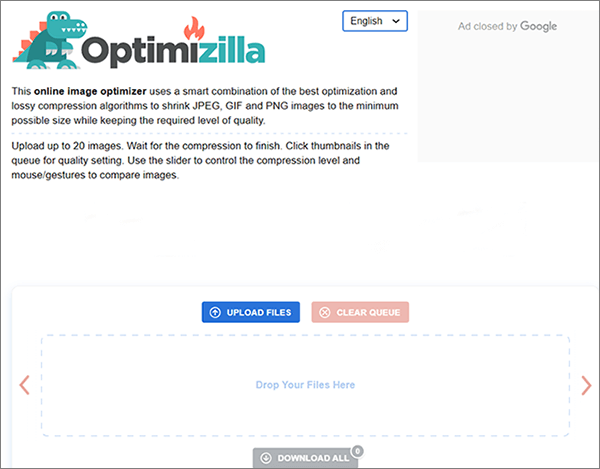
Passo 3. Ajuste o controle deslizante da barra de qualidade para cima ou para baixo para personalizar o nível de compactação. Optar por uma configuração de qualidade inferior resulta em um maior grau de compactação de arquivos.
Passo 4. Pressione o botão "Aplicar" para iniciar o processo de compactação de imagem. Feito isso, escolha a opção "BAIXAR TUDO".
TinyPNG é uma ferramenta on-line popular conhecida por sua capacidade de reduzir significativamente o tamanho dos arquivos de imagem, mantendo a qualidade de imagem impressionante. Este compressor é especializado nos formatos PNG e JPEG, tornando-se uma excelente escolha para web designers e desenvolvedores.
O TinyPNG emprega técnicas inteligentes de compressão com perdas, garantindo que suas imagens pareçam nítidas e vibrantes após a compressão. Ele oferece uma interface simples de arrastar e soltar para otimização de imagem sem esforço. Aqui está como usá-lo para compactar imagens para evitar foto de passaporte excessivamente compactada:
Passo 1. Comece abrindo seu navegador da Web e visitando o site do TinyPNG.
Passo 2. No centro da tela, você verá uma seção proeminente que diz: "Solte seus arquivos WebP, PNG ou JPEG aqui!" Você pode arrastar e soltar o arquivo de imagem nessa região ou clicar para selecionar um arquivo do computador.

Passo 3. O TinyPNG iniciará automaticamente o processo de compactação da imagem, com uma barra de progresso indicando o status da compactação.
Passo 4. Após a conclusão da compactação, o TinyPNG exibirá os resultados, apresentando o tamanho da imagem original e o tamanho da imagem compactada. Para salvar a imagem compactada em seu computador, basta clicar no botão "Download".
Leitura adicional:
Como comprimir foto no iPhone? 5 maneiras comprovadas de reduzir o tamanho da imagem
Como comprimir GIF sem perder qualidade: 6 métodos comprovados
IMG2GO é uma plataforma de processamento de imagem on-line tudo-em-um, oferecendo várias ferramentas relacionadas à imagem, incluindo um compressor. Ele suporta uma ampla gama de formatos de imagem e permite o processamento em lote para eficiência. IMG2GO também fornece opções para redimensionar, cortar e converter imagens, tornando-se uma solução abrangente para necessidades de otimização de imagem. A interface amigável torna-o acessível a indivíduos com vários níveis de conhecimento técnico. Veja como usá-lo:
Passo 1. Inicie seu navegador da Web e navegue até o site Img2Go. No menu "Todas as ferramentas", selecione "Comprimir imagem".
Passo 2. Clique no botão "Escolher arquivo" para fazer o upload do arquivo de imagem que você deseja compactar do seu computador.

Passo 3. Escolha seu nível de qualidade preferido para salvar a imagem.
Passo 4. Clique no botão "Iniciar" para iniciar o processo de compactação.
O Compress2GO é outro compressor de imagem on-line versátil que atende a diversos formatos de imagem, como JPEG, PNG e GIF. Ele se concentra em manter a qualidade da imagem enquanto reduz o tamanho do arquivo, tornando-o adequado para entusiastas e profissionais de fotografia. Esta ferramenta também permite que você defina níveis de compactação e visualize os resultados antes de salvar as imagens otimizadas. O Compress2GO foi projetado para ser rápido e fácil de usar, entregando resultados satisfatórios com o mínimo de esforço. Veja como usá-lo:
Passo 1. Acesse o site oficial do Compress2GO. Em seguida, escolha a ferramenta "Compactar imagem".
Passo 2. Clique em "Escolher arquivo" para carregar a foto que você deseja compactar.
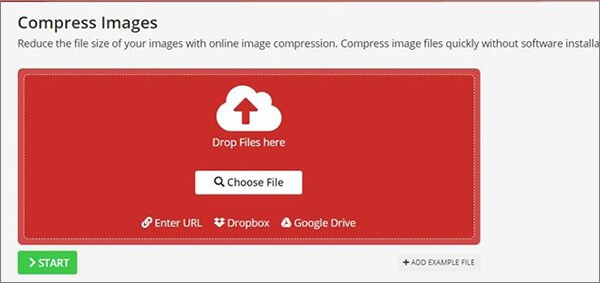
Passo 3. Depois de carregar uma foto, você pode pressionar o botão "Iniciar" para iniciar o processo de compactação da sua imagem.
Passo 4. Para concluir o processo, salve a imagem clicando no botão "Download".
Saiba Mais:
O Melhor Compressor de Imagem: Classificações e Recomendações de Software
Como converter imagem para PDF com facilidade: 7 métodos revelados
Além da ferramenta de imagem online, o Adobe Photoshop também é uma boa opção para compactar a imagem para evitar que a imagem seja excessivamente compactada. Adobe Photoshop é um software de edição de imagem padrão da indústria que fornece uma infinidade de recursos para melhorar e otimizar imagens. Seja restaurando detalhes perdidos, ajustando as taxas de compactação ou ajustando vários elementos de imagem, os recursos do Photoshop o tornam uma ferramenta indispensável para recuperar a qualidade da imagem. Basta seguir estas etapas diretas no Adobe Photoshop para compactar ou melhorar sua imagem:
Passo 1. Abra o Adobe Photoshop e localize a imagem que você deseja compactar.
Passo 2. Clique em "Arquivo" no menu superior, depois em "Exportar" e selecione "Salvar para Web (Legado)".

Passo 3. Selecione o formato de imagem para a imagem compactada, como JPEG ou PNG. Em seguida, ajuste a qualidade da imagem/nível de compactação.
Passo 4. Revise a visualização da imagem compactada para garantir que ela atenda aos seus requisitos.
Passo 5. Clique em "Salvar" para salvar a imagem compactada.
Alcançar o equilíbrio perfeito entre qualidade de imagem e tamanho de arquivo é uma arte. Aqui estão algumas dicas para ajudá-lo a encontrar esse equilíbrio para evitar a foto excessivamente comprimida:
1. Escolha o formato certo:
Selecione o formato de imagem apropriado para o seu conteúdo. Use JPEG para fotografias e imagens complexas e PNG para gráficos, logotipos e imagens com transparência.
2. Otimizar para a Web:
Use ferramentas de otimização de imagem para compactar imagens enquanto mantém um nível aceitável de qualidade. Essas ferramentas podem ajudá-lo a encontrar o equilíbrio ideal entre a qualidade da imagem e o tamanho do arquivo.
3. Aproveite as imagens responsivas:
Implemente design responsivo e atenda a diferentes tamanhos de imagem para vários dispositivos, garantindo um tempo de carregamento mais rápido para usuários móveis sem sacrificar a qualidade para visitantes de desktop.
4. Carregamento preguiçoso:
Implemente o carregamento lento para adiar o carregamento de imagens que não são imediatamente visíveis na tela, melhorando ainda mais a velocidade da página.
Leia também:
De pixels para parágrafos: conversão de imagem PDF em texto
[Resolvido] 5 maneiras de converter HEIC para JPG no Google Fotos
Na busca por sites mais rápidos e armazenamento mais eficiente, a tentação de fotos excessivamente compactadas está sempre presente. No entanto, é essencial reconhecer os perigos associados a essa prática, pois ela pode resultar em perda de qualidade visual, experiências negativas do usuário e danos à imagem da sua marca. Encontrar o equilíbrio certo entre a qualidade da imagem e o tamanho do arquivo é crucial para manter uma presença online profissional e manter seu público envolvido. Este artigo explora diferentes maneiras de evitar que a imagem seja excessivamente compactada. Se você escolher compressores de imagem on-line ou software de edição de imagem, você pode liberar perfeição de pixels impecável.
Artigos relacionados:
[PDF fácil] Como converter PDF em imagem com os 7 principais métodos
Redução de tamanho de PDF sem esforço: Analisando o software gratuito do compressor de PDF
11 Melhores ferramentas gratuitas de AI Image Upscaler que você não conhece [Never Miss!]
Top 6 compressores de arquivos on-line para compressão rápida e fácil
O que faz a compactação de um arquivo? Como compactar um arquivo de vídeo?
Reduza facilmente os tamanhos de arquivo: a melhor ferramenta de redução de tamanho de arquivo